Calc文字轉數字之處理方式
使用Calc時,遇到數字顯示都沒錯,但進行計算(例如SUM)或格式使用千位分隔符號(,)時,卻都沒效果? 原因為看到的是數字,但實際是文字,所以不能運算,也不會顯示千位分隔符號,甚至資料中前後可能有空白字元,也看不出異常,圖一資料B1=" 1000"(第一字元為空白),B2="10000",B3="2000 "(最後字元為空白),都是文字,不是數字,會發生以下狀況:
一、計算異常:加總後合計為0(如圖一),因文字數值為0。
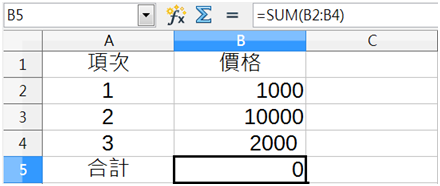
圖一: 計算異常
二、顯示異常:使用[儲存格格式化]→[分類]→[數目],顯示千位分隔符號功能(如下圖)沒有效果,1000不會顯示成1,000,結果與上圖一樣。
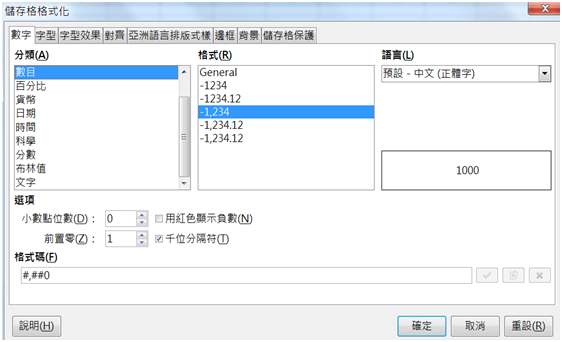
需要將文字格式轉為數字格式才能進行運算。
方法一、使用筆記本消除資料格式再貼回Calc
step1:於Calc選取資料,並複製至記事本,以消除格式。
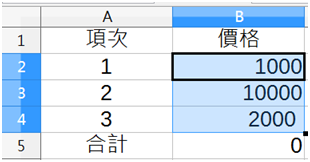
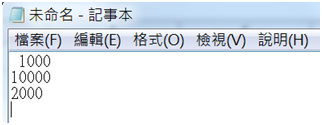
step2:Calc格式先調成數目(如上方圖二),從筆記本將資料選取並複製,再於Calc貼上,即可換成數字運算。
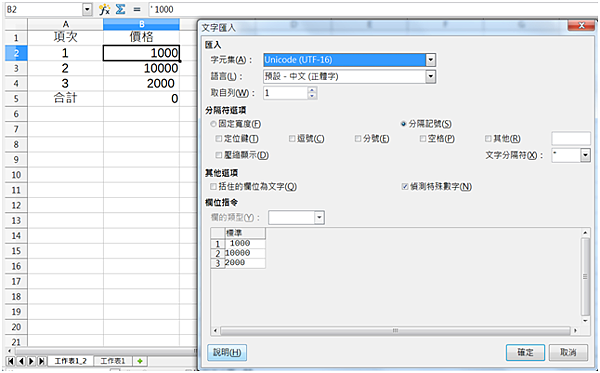
step3:數字正確顯示且運算正確。
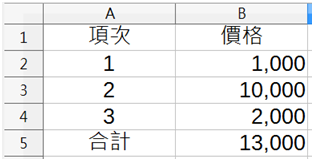
圖二: 正常顯示及運算
方法二、將檔案另存新檔匯出csv檔後,再開啟該csv檔。
step1: 另存新檔匯出csv檔
開啟檔案後,點選[檔案]→[另存新檔],[存檔類型]選[文字CSV (.csv)],點選[存檔]。

跳出[確認檔案格式]視窗,點選[使用文字CSV格式]。
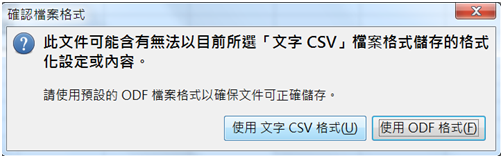
[匯出文字檔案]視窗,勾選[將儲存格的公式儲存起來,而不是計算出數值],按[確定]。
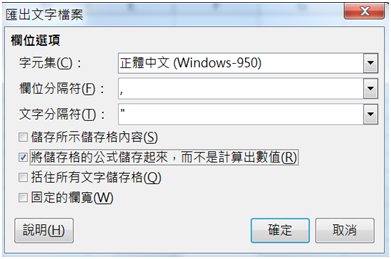
存檔後,可使用記事本開啟csv檔,看看內容,空白及公式都被正確儲存。
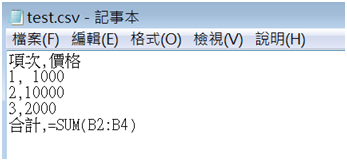
Step2:開啟csv檔
連點檔案,開啟檔案後,出現[文字匯入]視窗,[分隔記號]勾選[逗號],字型正確顯示,欄位被正確分隔後,按[確定]。
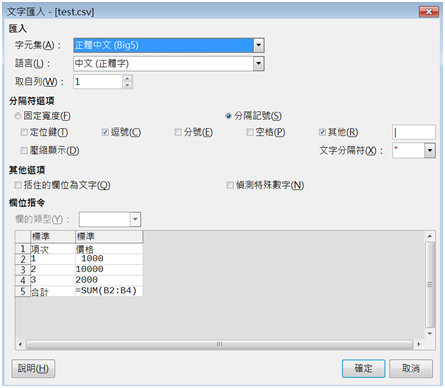
開啟後,數字正確顯示且運算正確(如圖二)。
方法三、使用取代功能,消除文字格式
step1: 選取資料後,點選[編輯]→[尋找與取代],參數如下圖:
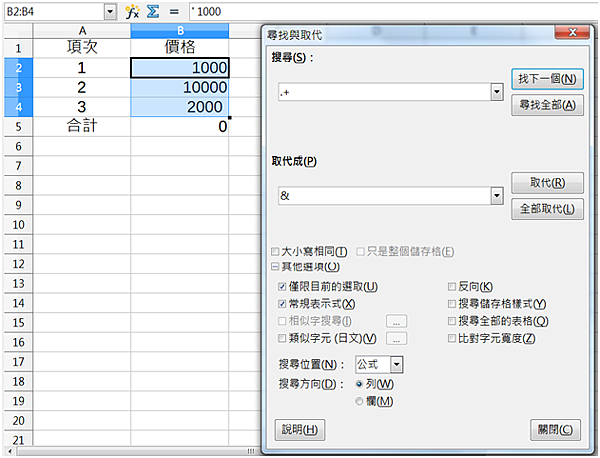
[搜尋(S):]填".+"
[取代成(P):]填'&'或"$0"
[其他選項]勾選[僅限目前的選取(U)]及[常規表示式(X)]
(以上'代表輸入字元,"代表輸入字串,不是資料不要輸入。
'.'代表行符或段落換行符以外的任何單一字元,'+'代表尋找前面的一個或多個入字元,'&'或"$0"可以讓儲存格數值轉為數字格式。)
step2:按[全部取代],數字正確顯示且運算正確。
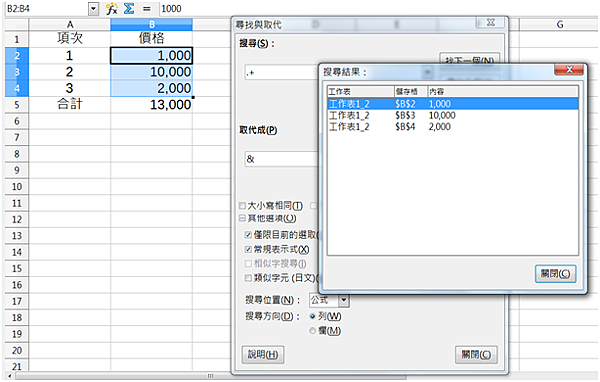
不將資料的文字轉為數字格式,也能進行運算,運算時使用VALUE公式,將文字轉換為數值
例如B2為文字,使用VALUE(B2),可把B2轉換為數值進行運算。
使用SUM加總公式時,參數如下圖:
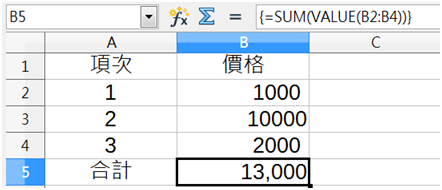
B2~B4合計為=SUM(VALUE(B2),VALUE(B3),VALUE(B4)),項次多時,不可能一個個打,依想像簡化為=SUM(VALUE(B2:B4)),但是Calc看不懂此公式,需使用陣列運算才可以。
方法為公式加{}變成{=SUM(VALUE(B2:B4))},或於編輯B5時,按Ctrl+Shift+Enter ,系統自動加{}。Calc會將陣列B2:B4都使用VALUE公式,而得到正確的加總。


 留言列表
留言列表


